
כאשר אינך משתמש במחשב Windows 11 שלך לזמן מה, זה טוב לשים אותו לישון להציל חיים חשמל או סוללה. שינה היא מצב מיוחד המאפשר לך לחדש במהירות היכן שהפסקת ללא הפעלה מטה לחלוטין. הנה כמה דרכים לעשות את זה.
השתמש בתפריט התחלה
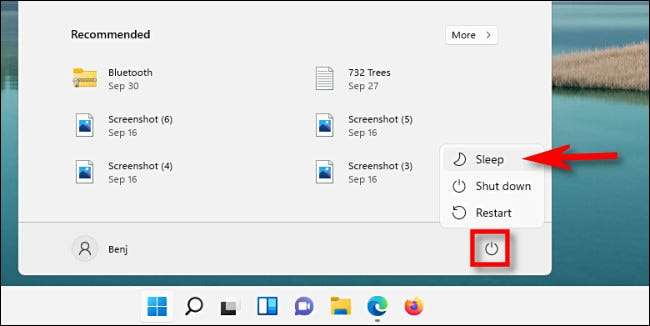
אחת הדרכים הקלות ביותר לשים PC לישון שלך היא באמצעות תפריט התחל. ראשית, לחץ על כפתור התחל בשורת המשימות. כאשר תפריט התחל שנפתח, לחץ על סמל הכוח בפינה הימנית התחתונה. בתפריט הקטן שצץ, לבחור "שינה". PC שלך ילך לישון מייד.
להשתמש במפתח שינה ייעודי או לחצן
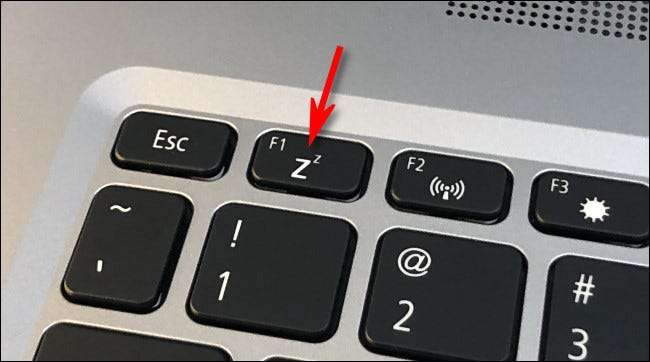
מחשבים וטאבלטים רבים Windows 11 כוללים לחצן שינה ייעודי או מקש במקלדת שיכול ליזום למצב שינה. כדי להשתמש בו, חפש לחצן או מקש עם סמל שינה קשור, כגון לוגו סהר, העולם "השינה", או אותיות "Z" קטנות מספר. לחץ עליו, והמחשב ילך לישון.
השתמש בתפריט המשתמש
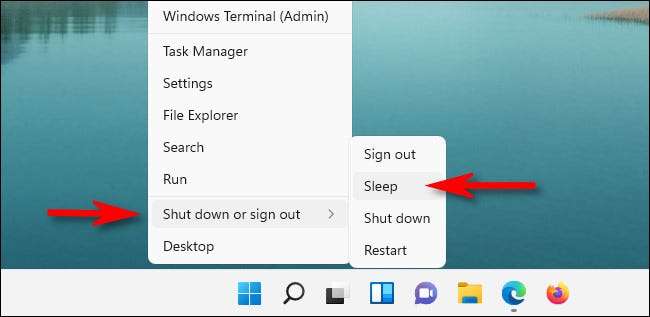
אתה יכול גם להשתמש תפריט משתמש בכוח ב- Windows 11 כדי להרדים את המחשב. לחץ לחיצה ימנית על כפתור התחל, ובתפריט שמופיע, בחר "כיבוי או Sign Out," ואז "שינה". השינה באה מייד למחשב שלך עייף.
ניתן גם ללחוץ Windows + X כדי לפתוח את התפריט במקום לחיצה ימנית על כפתור התחל.
השתמש בשורת הפקודה
כמו משימות רבות, אתה יכול גם ליזום שינה משורת הפקודה ב- Windows 11. לשם כך, ראשית יש לפתוח את תפריט התחל והקלד "הפקודה." לחץ לחיצה ימנית על סמל שורת הפקודה ובחר "הפעל כמנהל".

כאשר הפקודה פותחת, עליך להפעיל פקודה למצב שינה להשבית (בפעם הראשונה שתנסה לבצע שינה מן שורת הפקודה) עבור הפקודה שינה לעבודה.
את -h powercfg
אם אינך מפעיל את
את -h powercfg
הפקודה, הפקודה הבאה תשים את המחשב למצב שינה במקום למצב שינה. אבל אם אתה מפעיל אותו, ואתה רק צריך להפעיל אותו פעם-בכל פעם שאתה רוצה לישון משורת הפקודה, הקלד זו, והקישו על Enter:
powrprof.dll rundll32.exe, SetSuspendState שינה
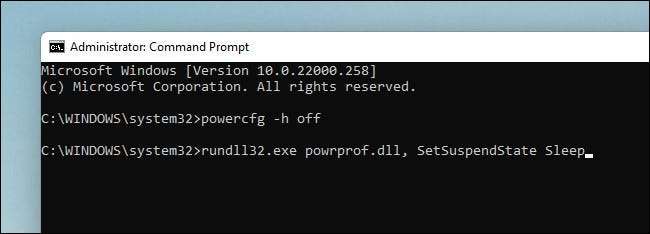
ברגע שאתה מקיש Enter, המחשב יהיה להירדם. די מגניב!
השתמש בכניסה או Ctrl + Alt + Delete מסך
כמו עם לכבות ו אתחול משימות, אתה יכול גם ליזום במצב שינה מן במסך הכניסה או במסך Ctrl + Alt + Delete ב- Windows 11. לשם כך, לחץ על סמל הכוח בפינה הימנית התחתונה של המסך ובחר "Sleep" בתפריט מופיע. המחשב יהיה להירדם מיד.
קָשׁוּר: כיצד להפעיל מחדש את Windows 11 PC
השתמש טיימר ב הגדרות

אתה יכול גם להפוך את מחשב Windows 11 שלך באופן אוטומטי להירדם לאחר תקופה מסוימת של זמן . לשם כך בעיתונות Windows + I כדי לפתוח את אפליקציית ההגדרות, ולאחר מכן בחר System & gt; כוח & amp; סוֹלְלָה. ב "מסך Sleep" בסעיף, לחץ על התפריט הנפתח לצד "על סוללה, לשים את המכשיר שלי לישון אחרי" או "כאשר מחובר לחשמל, לשים את המכשיר שלי לישון אחרי" ובחר פרק זמן, כגון " 15 דקות." אם נשאר במחשב פעיל במשך פרק הזמן שהגדרת, הוא יכנס למצב שינה. חלומות נעימים!
קָשׁוּר: כיצד לבחור כאשר המחשב שלך Windows 11 הולך לישון







